Hỗ trợ tư vấn
Tư vấn - Giải đáp - Hỗ trợ đặt tài liệu
Mua gói Pro để tải file trên Download.vn và trải nghiệm website không quảng cáo
Tìm hiểu thêm » Hỗ trợ qua ZaloChắc chắn không ít lần các bạn xem video, xem phim trên Youtube và từng bị quảng cáo che kín màn hình rồi đúng không? Các quảng cáo trên Youtube có nhiều loại, loại thì che màn hình, loại thì chỉ khi di chuột vào mới hiện lên, nhưng dù là gì, chúng ta cũng đều muốn loại bỏ quảng cáo Youtube cho đỡ rối mắt.
Những quảng cáo này có thể không gây hại gì nhưng nó khiến người xem rất khó chịu mỗi khi di chuyển vào trong khung trình chiếu của Youtube hoặc thậm chí không thể click chuột vì kín đặc quảng cáo. Việc xóa quảng cáo Youtube cũng khá ức chế vì biểu tượng Close khá nhỏ và sát nhau.
Quảng cáo trên Youtube còn được gọi là Annotation Youtube - đây là khái niệm mà không nhiều người nghe thấy, mặc dù có thể họ đã nhìn thấy liên tục và thường xuyên cảm thấy khó chịu bởi những "anno" này. Các bạn có thể xem ảnh minh họa này để hiểu rõ hơn, "Annotation trên Youtube là gì?"
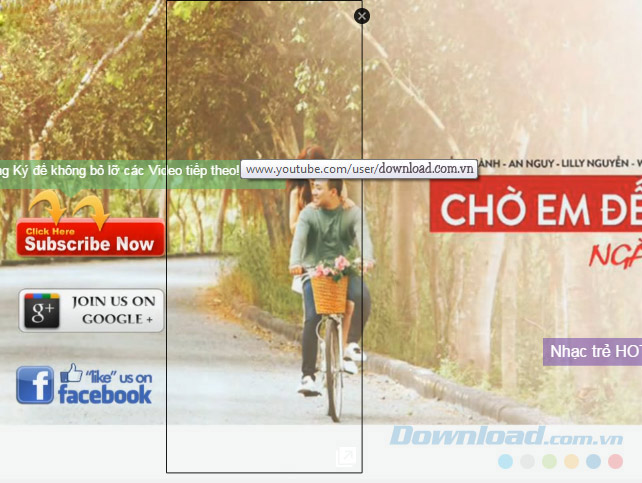
Quảng cáo mờ (chỉ hiện lên khi di chuột vào) và quảng cáo treo là hai quảng cáo phổ biến nhất và chúng ta có thể bắt gặp ở bất cứ clip nào.
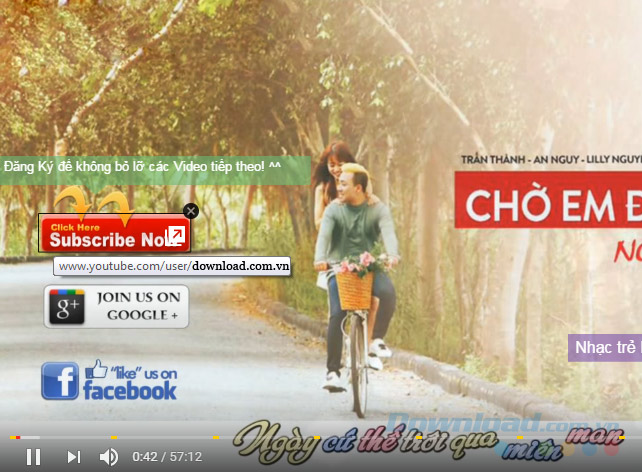
Tuy nhiên, thay vì phải "dò" chuột để click vào từng biểu tượng Close của quảng cáo thì chúng ta có thể dùng một mẹo nhỏ để chúng không bao giờ xuất hiện trên tài khoản Youtube của mình nữa. Nếu muốn tắt Annotation của Youtube, các bạn có thể làm theo các bước sau:
Bước 1: Từ giao diện chính của Youtube hoặc từ chính đoạn video mà bạn đang xem có quảng cáo, click chuột trái vào biểu tượng của ảnh đại diện (góc trên, bên phải màn hình) để hiện ra bảng tùy chọn nhỏ. Nhấp tiếp vào biểu tượng bánh răng cưa để vào cài đặt.
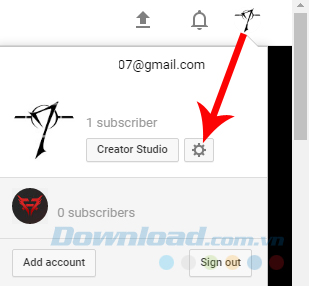
Bước 2: Trong giao diện mới, chọn mục Playback - Phát lại và bỏ dấu tick trong mục Show annotations and in-video notifications - Hiện các chú thích và thông báo trong video đi, Save lại.
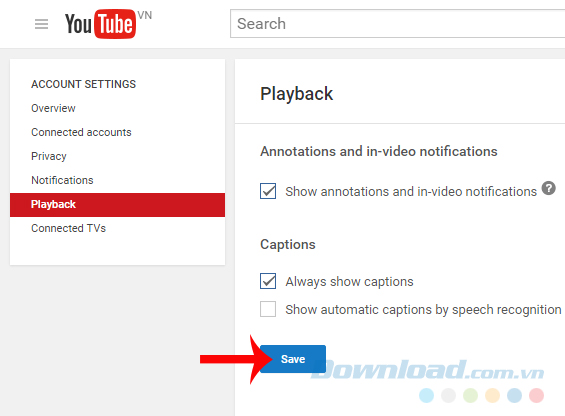
Dòng màu xanh thông báo thay đổi thành công.
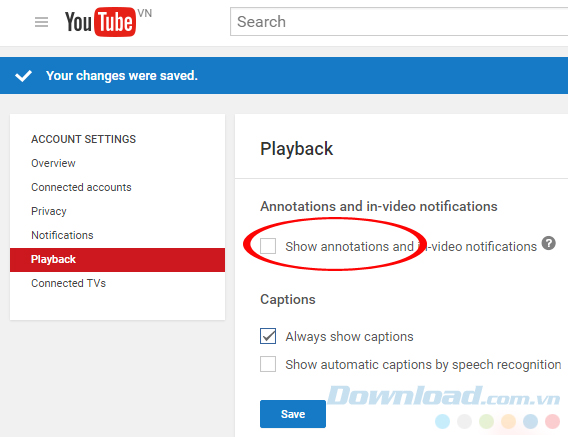
Sau thao tác này, các bạn Refresh lại trình Youtube của mình và xem kết quả nhé. Sẽ không còn bất kỳ quảng cáo nào ở bất kỳ video clip nào nữa đâu.
Theo Nghị định 147/2024/ND-CP, bạn cần xác thực tài khoản trước khi sử dụng tính năng này. Chúng tôi sẽ gửi mã xác thực qua SMS hoặc Zalo tới số điện thoại mà bạn nhập dưới đây: